O console Xbox tem uma grande coleção de jogos como seu rival, o Sony Playstation. Para acessar os jogos, pode-se comprar o passe do jogo ou comprá-los individualmente conforme a necessidade. Como usuário do Xbox, você terá acesso a muitos jogos com um passe de jogo que está faltando no Play Station. No Playstation você precisa comprar jogos individuais e usar o passe de jogo para jogar online ou jogar jogos multiplayer.
Ao fazer pagamentos para qualquer jogo do Xbox, é importante manter as informações de pagamento atualizadas. O erro 8C250005 pode ocorrer em seu Xbox Series X ou Xbox Series S quando suas informações de pagamento não são salvas no banco de dados. Nesses casos, você precisa remover os métodos de pagamento da respectiva conta e tentar novamente. Você também pode tentar adicionar uma forma de pagamento diferente para ver se isso resolve o problema. Você pode experimentá-lo editando os detalhes nas configurações do console Xbox ou tentando atualizar a opção de pagamento no site da Microsoft. Vejamos as etapas em detalhes.
Método 1: Corrigindo o erro 8C250005 alterando as informações nas configurações do console Xbox.
Passo 1: Pressione o botão Xbox botão no seu controlador.

Passo 2: Vá para Perfil e Sistema e vai para Configurações.

Observação: você também pode pressionar o botão botão Rb no seu controlador para navegar para Perfil e sistema.
Passo 3: Acesse o Conta guia e, em seguida, vá para Pagamento e cobrança.
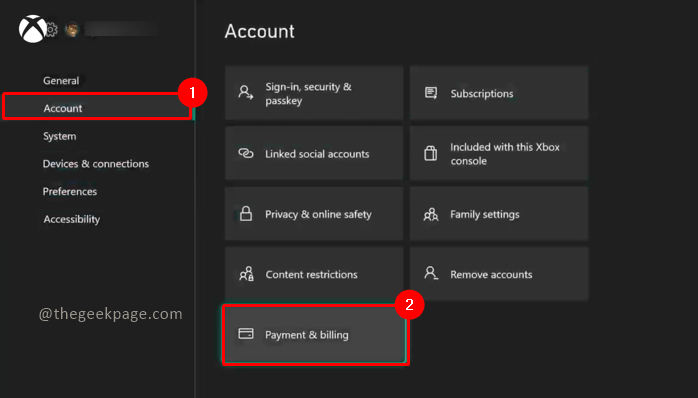
Etapa 4: Na página Opções de pagamento, você pode optar por adicionar uma nova forma de pagamento, excluir uma forma de pagamento existente ou alterar as informações da forma de pagamento existente.
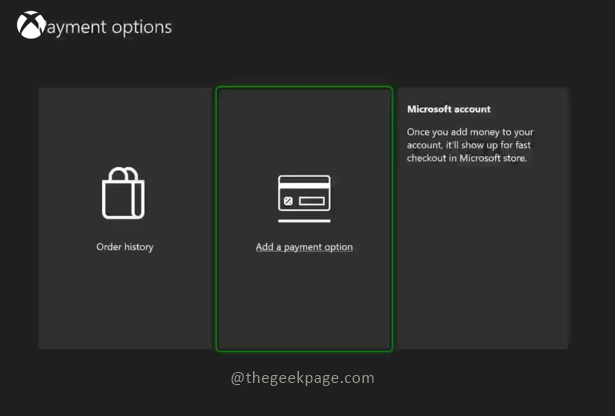
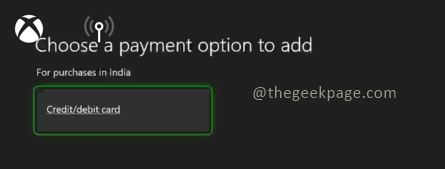
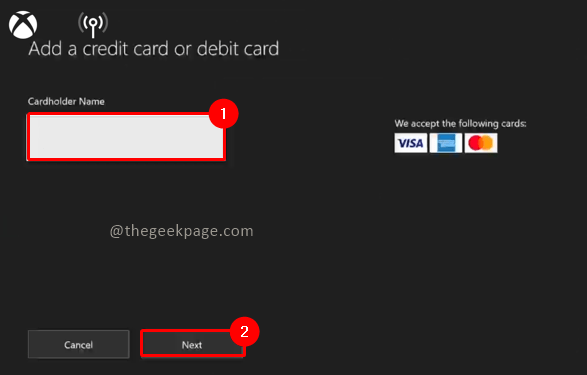
Observação: caso você tenha dívidas vencidas, poderá receber uma notificação ao tentar remover uma forma de pagamento existente. Recomendamos limpar todas as dívidas e remover a forma de pagamento
Método 2: Corrigindo o erro 8C250005 alterando as informações no site da Microsoft
Passo 1: Abra seu navegador e vá para https://account.microsoft.com e entrar com o seu Conta Microsoft.
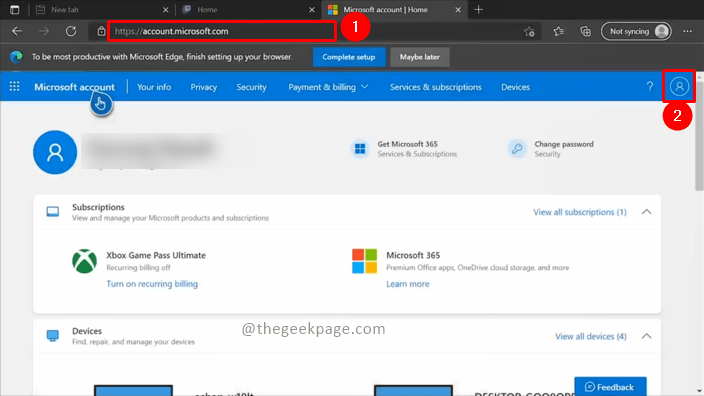
Passo 2: Acesse o Pagamentos e faturamento seção e selecione Opções de pagamento.
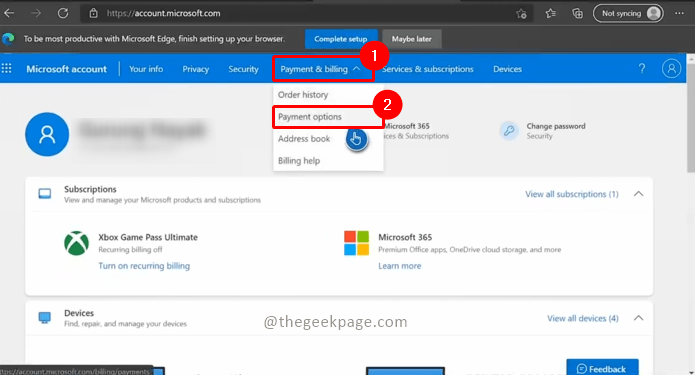
Passo 3: Clique em Adicione um novo método de pagamento.
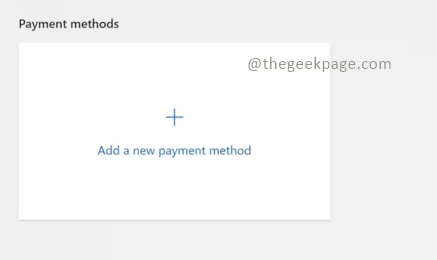
Observação: você também pode excluir opções de pagamento existentes antigas e adicionar novamente. Isso ajudará a remover entradas corrompidas.
Isso atualizará seu novo método de pagamento, permitindo que você faça compras no seu Xbox facilmente. Diga-nos nos comentários qual método é mais fácil para você atualizar suas informações de pagamento ao receber esse erro. Obrigado por ler. Leitura feliz!!
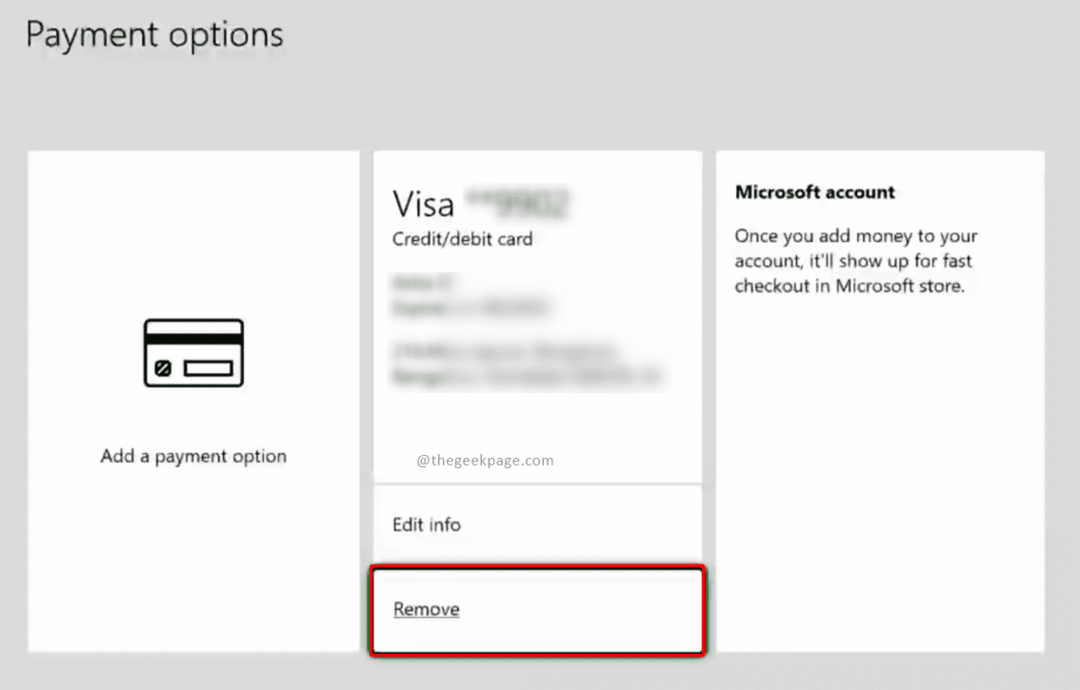

![3 maneiras de corrigir o erro de BIOS no DayZ [Soluções rápidas]](/f/91fdd58948481ade3d7fcab3f65c3476.png?width=300&height=460)